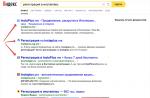SmartBox ONE è una soluzione Wi-Fi aggiornata per un appartamento.
Trasmettitore Wi-Fi dual band - 2,4 / 5 GHz. Processore nuovo e più potente.
Per soli 2500 rubli.
Nuovo router SmartBox ONE viene a sostituire il precedente SmartBox. Ora è dotato di un trasmettitore Wi-Fi dual-band (2,4 GHz + 5 GHz) e un processore migliorato per un segnale Wi-Fi più affidabile in tutta la casa.
SmartBox ONE ha tutti i vantaggi del fratello minore SmartBox:
- Standard 802.11n
- Velocità di trasferimento dati fino a 300 Mbps
- Supporta la funzione IPTV.
- Design ergonomico
- L'interfaccia per la configurazione rapida di Internet da casa "Beeline"
- Fornito a condizioni favorevoli in set Home Internet + TV digitale.
Router Wi-Fi dual-band Beeline Smart Box One progettato per connettersi a Internet da casa Beeline su una linea Ethernet dedicata. Con esso, puoi creare la tua rete domestica, accedere a Internet da diversi computer, tablet o smartphone (il numero non è limitato).
Hotspot Wi-Fi di nuova generazione integrato con portata estesa collega laptop Smart Box One, console di gioco, lettori multimediali e altri dispositivi di rete. Comoda interfaccia la configurazione rapida ti aiuterà a configurare l'accesso a Internet e connettere il set-top box IPTV Beeline per la televisione domestica senza chiedere l'aiuto di specialisti.
Durante il funzionamento del router Smart-Box, gli utenti devono riconfigurare l'apparecchiatura, per la quale devono inserire un login e una password individuali. Ma cosa fare se la password del router viene irrevocabilmente dimenticata o persa e non può essere ripristinata?
In questo caso, puoi sbloccare il router Beeline Smart-Box ripristinando le impostazioni e quindi inserendo le tue credenziali e password, inclusi.
Cosa fare se hai dimenticato la password del tuo router Smart-Box?
Per sbloccare il router Smart Box, se la password viene persa o dimenticata, è necessario cambiarla. Con le impostazioni esistenti non è più possibile modificare la password. È necessario eseguire un ripristino delle impostazioni di fabbrica, quindi inserire i dati necessari, seguendo i consigli di seguito.
- Verificare che il cavo di rete del computer sia collegato a una delle porte LAN situate sul dispositivo.
- Il cavo che va all'appartamento deve essere collegato alla porta "WAN".
- Premere il pulsante "Reset" situato sulla custodia del router.
- Sul tuo computer, apri un browser Internet esistente e inserisci la seguente combinazione nella barra degli indirizzi: 192.168.1.1. Si aprirà la pagina di benvenuto per la gestione del router wi-fi. Fare clic con il mouse sul pulsante "Continua" sullo schermo.
- Nella pagina "Ricomincia" che si apre, è necessario inserire il nome utente e la password standard. Immettere la parola admin su entrambe le righe e fare clic su Continua.
- Nel menu che appare, seleziona la sezione "Configurazione rapida".
- Qui è necessario compilare diverse sottosezioni descritte di seguito.
Nel campo "Internet da casa" inserisci il tuo nuovo nome utente e password. Altre impostazioni di Beeline home Internet sono già implementate nella memoria del dispositivo e non richiedono regolazioni.
Nella sottosezione "Rete Router Wi-Fi" è necessario fornire un nome per la rete wireless domestica e una password per accedervi (almeno 8 caratteri).
"Rete Wi-Fi ospite" ha caratteristiche simili a una rete domestica, qui è anche necessario inserire un nome e trovare una password.
Nel campo "Beeline TV", è necessario selezionare una porta per il collegamento del set-top box. Questa opzione è rilevante se, oltre a Internet da casa, utilizzi anche la televisione Beeline. È necessario compilare questa sottosezione solo quando si collega un cavo TV al router Smart-Box. Selezionare il numero della porta a cui è collegato il cavo che va al set-top box.
Dopo aver completato tutte le impostazioni necessarie, fare clic su "Salva".
Il salvataggio delle impostazioni richiederà del tempo, in genere circa 1 minuto.
Dopo aver effettuato una connessione a Internet, il router funzionerà e sullo schermo verrà visualizzato il messaggio "Internet connesso".
Ripristina il router Beeline Smart Box

Per ripristinare il router, è necessario trovare il pulsante "Reset" sul lato in cui si trovano le porte per il collegamento dei cavi. Deve essere premuto con un fiammifero o uno stuzzicadenti (non utilizzare oggetti appuntiti, come un ago, potresti danneggiare il bottone). Il pulsante deve essere tenuto premuto per 10-15 secondi fino a quando gli indicatori sul lato anteriore del dispositivo lampeggiano. Successivamente, il router si avvierà con le impostazioni standard e sarà completamente pronto per la configurazione secondo le istruzioni sopra.
Non dimenticare di annotare il tuo nuovo nome utente e password in modo da poter apportare rapidamente le modifiche necessarie alle impostazioni senza ripristinare il router!
Video: istruzioni per configurare un router Smart Box
Il provider Beeline, per stare al passo con gli altri, ha deciso di rilasciare un proprio router, in cui la connessione alle reti di questo operatore si configura in un paio di click. Il router offerto con il nome Smart Box è costruito sulla base del processore unificato Realtek 8197D ed è dotato di 64 MB di memoria.
In effetti, tutte le affermazioni che potrebbero riguardare il funzionamento di questo dispositivo si riferiscono più al firmware. Ci auguriamo che venga risolto presto. Consideriamo come deve essere configurato un router Beeline proprietario e anche come aggiornare il firmware al suo interno.
Router "Beeline Smart Box"
Sul pannello posteriore, oltre al set standard di porte e al pulsante di accensione, è possibile vedere il selettore di modalità. La modalità router viene attivata quando l'interruttore a levetta è in posizione sollevata. La seconda modalità è "switch".
Vedremo come impostare una connessione con un provider Beeline. Per fare ciò, è possibile collegare un computer al router tramite un cavo patch o in modalità wireless (che opera in modalità mista b / g / n, si chiama “Smart_box-…”). Infine, discuteremo come aggiornare il firmware. La versione del firmware corrente al momento della revisione è 2.0.19.
Configurazione della connessione
Alla porta WAN, come è facile capire, è necessario collegare il connettore del cavo Beeline. È possibile accedere all'interfaccia web del router da una rete cablata o Wi-Fi (quest'ultima funziona senza password).
Le azioni dovrebbero essere le seguenti: dopo aver collegato tutti i cavi, fornire alimentazione al router, attendere 1 minuto, aprire l'interfaccia web. Il requisito per configurare la scheda di rete è impostare la modalità "automatica":

Configurazione di una connessione cablata sul computer
Sulle schede wireless - includono anche una modalità simile (DNS "automatico" e IP). Di seguito sono riportati i valori dei parametri necessari per aprire l'interfaccia web.
Come si apre la GUI?
Se una rete cablata viene utilizzata per configurare il router, il cavo di connessione è collegato a una delle porte LAN. Affinché la scheda di rete riceva IP e DNS dal router, è necessario fare clic con il pulsante destro del mouse sull'icona di connessione e fare clic su "Correggi". Puoi connetterti alla rete wireless senza password, il suo nome è simile a "Smart_box-XXXXXX".
Ricorda che il router viene caricato per almeno un minuto. L'indirizzo dell'interfaccia grafica della Smart Box è standard ed è uguale a 192.168.1.1. La password predefinita è la stessa del login, questa è la parola admin:

Accesso alla GUI
Impostazione di una connessione con "Beeline"
Nella scheda Start dell'interfaccia, fai clic sul pulsante "Configurazione rapida". Si aprirà la seguente pagina:

Configurazione della connessione
Qui è necessario impostare i parametri:
- Accesso abbonato nel modulo "089XXXXXX" (studiare l'accordo)
- Password dell'abbonato: ciò che è specificato nel contratto
- "Nome rete" - può essere lasciato così com'è
- "Password": il valore della password Wi-Fi (all'inizio potresti non usarla)
- Non attiveremo la rete Wi-Fi ospite
- Selezioniamo una porta LAN per il set-top box, se necessario (ma non quella che viene utilizzata ora)
- Fai clic su "Salva"
Aggiornamento del firmware
Il programma integrato per il router, cioè il firmware, può essere scaricato dal sito ufficiale di "Beeline". Il file del firmware è di 16 o 17 megabyte. Salvalo sul tuo "desktop". Successivamente, vedremo come reinstallare il firmware nel router Smart Box e, soprattutto, come non peggiorare le cose.
Azioni preliminari
È meglio eseguire un ripristino delle impostazioni di fabbrica prima di aggiornare il firmware. Accendi il router, attendi 2 minuti, premi il pulsante di ripristino con una graffetta (il pulsante deve essere tenuto premuto per 10-15 secondi). I LED dovrebbero lampeggiare, quindi il router si riavvierà (ma con le impostazioni predefinite).
Installeremo il firmware collegando il router a un PC tramite una rete cablata. È necessario. La reinstallazione del software viene eseguita al solo scopo: liberare il router dai "bug" del firmware precedente. Se tutto funziona bene, non è necessario reinstallare nulla.
È importante sapere che durante il trasferimento del file del firmware non è possibile spegnere l'alimentazione o interrompere la connessione tra i dispositivi. Al termine dell'installazione, è meglio attendere altri 5 minuti e solo dopo premere brevemente il ripristino.
Aggiornamento del firmware tramite l'interfaccia web
Vai all'interfaccia grafica di configurazione come discusso sopra. Nella scheda Start, fai clic sul pulsante "Impostazioni avanzate". Quindi, seleziona la scheda "Altro" -\u003e "Aggiornamento software":

Reinstallazione del firmware
Sequenziamento:
- Fai clic su "Seleziona file", trova il file sul "Desktop" e fai clic su "Apri"
- Verifica di nuovo l'affidabilità della connessione, fai clic su "Aggiorna"
- Attendi il completamento della reinstallazione
- Attendi 5-6 minuti
- Premere brevemente il pulsante di ripristino sul router
Installazione riuscita!
Il racconto di come ho realizzato un candy rocket, o meglio come ho tradotto il software del router nel firmware Padavan.
Hardvarchiki, specialisti IT, proprietari di Smart BOX Pro per favore sotto il taglio!
"Senza buldrabyz" ®
La clausola 18 è attentamente presente,
Pubblica dalla sezione / categoria fai da te! Questo è un post tecnico!
Sak bulygyz- Importante: l'articolo è scritto su persone con mani che possono tenere un saldatore e sono in grado di google!
Prefazione: (Pain) può essere saltato:
Avevo un router asus rt16, ho vissuto e non mi sono lamentato. (questo potrebbe essere finito)
È il 2014. Dovevo diventare un giovane papà, presto sarebbe nata una figlia.
Volevo me stesso, un router potente, non peggio di asus rt16 e c'era il supporto per wifi 5 ghz!
Ho iniziato a scegliere un router per me stesso: prendi cinetica, le viscere dei forum gridavano, il portafoglio diceva: non lo tireremo.
Poi un annuncio ha lampeggiato "ehi, ragazzo, vuoi un router gratis, prendilo, diceva l'annuncio, e nelle condizioni in cui hai preso Internet per 1 anno e hai il router gratis.
Ho subito cercato su Google e mi sono imbattuto in un articolo su Habré "nessun router dal provider, nessuna necessità".
Sembrava che nulla costituisse un problema: bellissima CPU1 hardware: MediaTek MT7621AT (880 MHz, 2 core)
RAM: 256 MiB (ESMT F59L2G81A-25T), porte gigabit, wifi 5 hertz, due porte usbi, questo è quello che pensavo!
Una voce interiore disse: ascolta! - e il ragazzo che ti prende la VPN la prenderà per 1 anno? - Sì, ho risposto nei miei pensieri! E poi il portafoglio ha gridato: “il budget è stato stanziato - sono stati fatti degli aggiustamenti.
È così che sono diventato il proprietario di Smart BOX Pro.
Dopo aver messo il router dopo RT16 per 3 mesi, mi sono impantanato con il lavoro e me ne sono dimenticato.
A poco a poco, i difetti del router hanno iniziato a emergere, ahaahhah ingenuo ragazzo Chukchi - formaggio gratis solo in una trappola per topi!
Il router è stato creato da Sercom, commissionato da Beeline.
Da se stesso, ha rappresentato una semplice interfaccia grafica ridisegnata, ma non c'è torrent, e qualcuno non l'ha dichiarato.
Non esiste un server VPN. C'è un lungo server, ma quando si incontra l'alfabeto cirillico sul disco, si è bloccato saldamente.
Carico percentuale al 23% di inattività, le impostazioni delle porte lanciate vengono dimenticate dopo il riavvio, ha detto l'aumento di googling del firmware alternativo
: "Il miracolo non accadrà"
Memoria nel dispositivo Nand con bootloader bloccato.
Sul forum ixbt sono state rintracciate persone come me. Dopo aver letto molte pagine, sono giunto alla breve conclusione che rgmi 2 è stato tagliato dalla porta del furgone alle lampadine ed è diventato uno pseudo gigabit.
Di conseguenza, sul forum potresti trovare una dichiarazione buttalo fuori, acquista un normale router.
Era tutto molto triste.
Il pensiero che l'investimento fosse vano, ma dopo mi sono ricordato che all'epoca valeva ben 5990 rubli. Mi sono ricordato dello stipite rilevato per il server e ho deciso di fare un ticket al supporto tecnico del provider, era il mese di luglio / giugno 2015.
Il supporto tecnico ha funzionato rapidamente, connesso da una postazione remota ha rivelato che il problema era reale e basta.
Una volta ogni sei mesi dal 2014, ho chiamato Beeline e ho chiesto come andavano le cose con il mio biglietto, a cui mi hanno buttato all'infinito - una volta al capo del dipartimento con i clienti dei reclami. Lì mi hanno risposto “il giovane il router funziona, quali sono le lamentele? a cui ho obiettato: ma dopotutto, il server non funziona correttamente, ma è dichiarato nel router ei tuoi esperti lo confermano, a cui mi ha risposto questa persona inadeguata - questo non è il nostro router, ma da Sercom, per favore contattalo.
Ho obiettato - un router creato su ordine di un Beeline venduto con il marchio Beeline - da un Beeline, è diventato immediatamente non un router Beeline, per il quale hanno semplicemente interrotto la chiamata.
Una chiamata a Mosca Sercom non ha dato nulla: se viene ordinato un breve pezzo di ferro, chiedi al cliente.
Il tempo è passato, una figlia è nata a dicembre 2014, nel 2016 l'ho chiamata anche io senza successo, alla quale ho ricevuto una risposta tipo aspettare il firmware, il firmware non si scrive così velocemente, beh, probabilmente il programmatore proprio non è nato) avevo già un figlio, quindi nella mia testa e si è pensato che il router lo erediterà, forse a quest'ora scriveranno il firmware.
A luglio 2018, il firmware 2.0.19 è ancora apparso, non so cosa abbiano già cambiato lì, la promessa di richiamare quando il firmware verrà rilasciato, l'hanno già dimenticata.
La mia conoscenza è cresciuta nel campo di esso e del ferro. E già nel 2018, tra la fine di marzo e l'inizio di aprile, guardavo con sospetto Smart BOX Pro e mi chiedevo se fosse passato il tempo per aprirti e fare qualcosa di buono.
Le mani erano pruriginose, ma una mente sobria diceva che c'era ancora poca conoscenza, finché sulla Muska mi sono imbattuto in un commento che diceva “i ragazzi si cambiano e cuciono per un flash spia, e ho chiesto un link. E come è iniziato ...
Dopo aver parlato con le persone sul forum, sono arrivato a capire come cambiare la memoria nand in spi.
Oh uomo - che voleva rifare il router -
Inoltre, un viaggio di sola andata, fai attenzione!
Ricorda che tutto è impostato così com'è, e c'è un grande rischio di non arrivare alla fine se rompi la tua attrezzatura, solo tu sei da biasimare! In generale, "La strada sarà dominata dal camminare!"
Dato:
Router smart box pro -1 pz
Braccia dritte - 1 paio
Saldatore -1 pz
Memoria flash W25Q128FVSIG 1 pezzo
Teste di luce - Legion :)
Non è necessario, ma desiderabile avere:
1) Asciugacapelli per saldatura o leghe di legno / Rose-friends con o senza programmatore!
Piano d'azione:
1) Eseguire un backup delle calibrazioni e del firmware. (importante e obbligatorio, fino a quando non si effettua un backup, non andare al passaggio 2)
2) Analisi e saldatura: chip resistore / flash / saldatura nand
3) Compila il firmware dal progetto Prometheus: sì, è lì!
4) Restituzione delle calibrazioni native.
La fase 2 può essere eseguita per ultima, a chi è più conveniente, ma è più conveniente per me 2)
Andiamo: fase 1
1) Ci colleghiamo alla smart box pro-super user login SuperUser, la password sarà Beeline $ martB0x o SFXXXXXXXXXX dove XXXX è il numero di serie del dispositivo sul retro del router su un adesivo o nel menu del router come utente normale. Riscriviamo gli indirizzi papaveri di LAN e Wifi tornano utili.
Grazie per le informazioni "Mad Geek" per aver iniziato a rimodellare una semplice smart box (un altro modello), ma purtroppo non ha raggiunto il risultato finale.
Dopo aver ricevuto i diritti di un super utente, apriamo l'accesso tramite SSH, ci colleghiamo con il programma PuTTY, non dimentichiamo di inserire una chiavetta USB con il file system "FAT32" nel router
In PuTTY, dopo il login e la password, digita il comando "sh" ("), non è necessario guidare tra virgolette!
quindi ogni riga è un comando separato, attendi la sua esecuzione
"
cd / mnt / azioni / A
mkdir mtd_backup
cd mtd_backup
dd if \u003d / dev / mtdblock0 di \u003d mtd0
dd if \u003d / dev / mtdblock1 di \u003d mtd1
dd if \u003d / dev / mtdblock2 di \u003d mtd2
dd if \u003d / dev / mtdblock3 di \u003d mtd3
dd if \u003d / dev / mtdblock4 di \u003d mtd4
dd if \u003d / dev / mtdblock5 di \u003d mtd5
dd if \u003d / dev / mtdblock6 di \u003d mtd6
dd if \u003d / dev / mtdblock7 di \u003d mtd7
dd if \u003d / dev / mtdblock8 di \u003d mtd8
dd if \u003d / dev / mtdblock9 di \u003d mtd9
dd if \u003d / dev / mtdblock11 di \u003d mtd11
dd if \u003d / dev / mtdblock12 di \u003d mtd12
"
dovrebbe funzionare di come questo
comprimi / espandi
visualizza @ Smart Box Pro\u003e sh
BusyBox v1.15.3 () shell incorporata (ash)
Immettere "aiuto" per un elenco di comandi incorporati.
~ # cd / mnt / condivisioni / A
/ tmp / mnt / share / A # mkdir mtd_backup
dd if \u003d / dev / mtdblock1 di \u003d mtd1
523264 + 0 record in formato
523264 + 0 record in uscita
/ tmp / mnt / share / A # dd if \u003d / dev / mtdblock1 di \u003d mtd1
2048 + 0 record in formato
2048 + 0 registrazioni
/ tmp / mnt / share / A # dd if \u003d / dev / mtdblock2 di \u003d mtd2
2048 + 0 record in formato
2048 + 0 registrazioni
/ tmp / mnt / share / A # dd if \u003d / dev / mtdblock3 di \u003d mtd3
40960 + 0 record in formato
40960 + 0 registrazioni
/ tmp / mnt / share / A # dd if \u003d / dev / mtdblock4 of \u003d mtd4
2048 + 0 record in formato
2048 + 0 registrazioni
/ tmp / mnt / share / A # dd if \u003d / dev / mtdblock5 di \u003d mtd5
8192 + 0 record in formato
8192 + 0 registrazioni
/ tmp / mnt / share / A # dd if \u003d / dev / mtdblock6 of \u003d mtd6
8192 + 0 record in formato
8192 + 0 registrazioni
/ tmp / mnt / share / A # dd if \u003d / dev / mtdblock7 di \u003d mtd7
dd if \u003d / dev / mtdblock8 di \u003d mtd8
61440 + 0 record in formato
61440 + 0 registrazioni
/ tmp / mnt / share / A # dd if \u003d / dev / mtdblock8 di \u003d mtd8
dd if \u003d / dev / mtdblock9 di \u003d mtd9
61440 + 0 record in formato
61440 + 0 registrazioni
/ tmp / mnt / share / A # dd if \u003d / dev / mtdblock9 di \u003d mtd9
dd if \u003d / dev / mtdblock10 di \u003d mtd10
102400 + 0 record in formato
102400 + 0 registrazioni in uscita
/ tmp / mnt / share / A # dd if \u003d / dev / mtdblock10 di \u003d mtd10
102400 + 0 record in formato
102400 + 0 registrazioni in uscita
/ tmp / mnt / share / A # dd if \u003d / dev / mtdblock11 di \u003d mtd11
122880 + 0 record in formato
122880 + 0 registrazioni
/ tmp / mnt / share / A # dd if \u003d / dev / mtdblock12 di \u003d mtd12
2048 + 0 record in formato
2048 + 0 registrazioni
/ tmp / mnt / share / A # dd if \u003d / dev / mtdblock0 di \u003d mtd0
523264 + 0 record in formato
523264 + 0 record in uscita
/ tmp / mnt / share / A #
I file con il nome mtd (X) X dovrebbero apparire nella directory principale dell'unità flash o nella cartella "mtd_backup" - numeri da 0 a 12.
Estraiamo l'unità flash USB dal router e salviamo una copia del firmware in un luogo sicuro.
2) Ordiniamo in anticipo una chiavetta da 16 mb W25Q128FVSIG, con l'ausilio del programmatore ch341, è possibile ordinarla anche su Ali (Per firmware, utilizzare il software "calibro o analogico")
Fase 2A) apriamo il router. Svitare una vite (chiusa con un cappuccio decorativo), una leggera pressione sui bordi e la custodia del router è scollegata, rilasciare la scheda, svitare 3 viti - lungo il percorso, capire cosa abbiamo nei contenitori e cosa mettere sul processore come un radiatore.
Fase 2B) La fase più pericolosa, quindi abbiamo una scheda e affinché il download vada con lo spi flash, è necessario risaldare 2 resistenze, resistenze dalla posizione R136 -\u003e a R145 e R156 -\u003e 157, solo 2 piccole resistenze vicine le stesse! Prendiamo un saldatore, mettiamo una punta di tipo K - un saldatore a una temperatura di 300 gradi, poiché la saldatura senza piombo, un po 'di flusso di saldatura per un combattimento veloce, tintinnio / saldatura / trovare il pad desiderato saldato. Successivamente, saldiamo la nostra unità flash USB da 8 piedi nella posizione U8.
Dov'è sul tabellone?

Tutto ok? Non hanno saldato qualcosa di superfluo, non hanno ucciso la scheda con l'elettricità statica? -NO!
Fase 2B) Le tracce con spi e nand flash si intersecano, abbiamo bisogno di dissaldare la memoria nand. È semplice: spalmiamo un po 'di flusso, prendiamo un asciugacapelli per saldatura - (la mia temperatura è di circa 360 g), lo riscaldiamo, soffia / alza il microcircuito!
Dov'è lei!

Stop - che tipo di asciugacapelli? niente asciugacapelli! Non importa, andiamo al mercato felice (o ai nostri bidoni), compriamo una lega legno / rosa, prendiamo un paio di bilance, armeggiamo abbondantemente su 2 lati delle gambe a filo. Fuso? solleva, pulisci le tracce dalla lega e dove abbiamo saldato tutto con l'alcol? / beh, o qualunque cosa sia a portata di mano, uso una galoscia (il budget è una questione delicata)

Il segno che hai fatto / dissaldato tutto era corretto e non hai ucciso nulla, puoi controllare qualcosa del genere: sul router abbiamo bloccato fondo del tabelloneil pulsante di ripristino e accenderlo, il LED inizierà a lampeggiare con un ritmo diverso, indicando che è in modalità di ripristino.
Saldato e quasi pronto

Ma non è esattamente così
Congratulazioni, sei andato alla terza fase)
Fase 3) Non stiamo ancora assemblando il router, ma perché? - e all'improvviso è stato saldato in modo storto, si è rivelato essere un pipistrello flash?
Colleghiamo bene il cavo a lan 2 o qualsiasi cosa ti sia piaciuta, ma non debole. Scarica l'utility ASUS Firmware Restoration versione 2.0.0.0 e cambia l'ip sulla scheda di rete 192.168.1.2 mask 255.255.255.0.
Lanciamo l'utility e le indichiamo il firmware, premiamolo sul router fondo del tabelloneil pulsante di ripristino e accenderlo, in Ripristino firmware, fare clic su Carica, vedrà il router e lo farà lampeggiare!
Restituiamo le impostazioni sulla scheda di rete del PC.
È stato fatto? Sì, andiamo alla fase 4!
-NO?
- Non lo so - non cuce e non vede tutto.
Nessun problema! Prendiamo una chiavetta USB con il file system "Fat32" Copia il firmware nella root della chiavetta, rinominalo in "root_uImage" senza ("). Incollalo nel router. fondo del tabelloneil pulsante di reset e lo accendiamo, teniamo premuto il reset fino a quando le lampadine del router lampeggiano velocemente, circa 5-8 secondi non appena termina il lampeggiamento È comparsa la rete wifi Asus? Congratulazioni!
Ora raccogliamo tutto indietro! Mettiamo un radiatore sul processore, trapaniamo il case
fori di circolazione dell'aria

O forse abbiamo persino messo un dispositivo di raffreddamento da vidyahi o persino stampato una nuova custodia su una stampante 3D. Sì, stavo sognando :), ma è necessario un radiatore con ventilazione perché l'MT7621AT è caldo, può bruciarsi al lavoro)
Aaaa dove trovare il firmware?
-Dobbiamo ritirarlo io!
Grazie a me e alle persone gentili, nel progetto nel progetto. La riga Sercom è apparsa nel repository di linaro - e puoi selezionarla - ulteriormente smartbox. Mettere insieme il firmware.
I pulsanti sul router vengono catturati, il ripristino diventerà un restem, il selettore di modalità cambierà modalità, il pulsante wps funzionerà come specificato nel menu! - HAPPINNES ESISTE!
Rispetta il lavoro di Padavana, non distribuire gruppi di firmware già pronti. Sì, quello che cammina dominerà la strada)
Come se avessimo vinto tutti? - NO!
Fase 4 finale!
Ricordi il primo passaggio? Prendiamo il nostro dump, vale a dire mtd2.
Siamo interessati al primo 64KB !!! Ritagliare con Vinex /
A proposito di Winnex
apri il nostro dump mtd2 al suo interno, fai clic su Modifica / lì / definisci un blocco / nella finestra che appare, avvia 0 e guida la seconda riga in "FFFF" (") senza virgolette, fai clic su OK, fai immediatamente clic / Modifica / lì / copia blocco o copia il blocco, guardando da cui, come è scritto nel menu / seleziona in / un nuovo file, salvarlo.
Nel dump salvato, guidiamo i nostri papaveri agli indirizzi offset 0x4 per una rete da 2,4 hertz e 0x8004 per una rete da 5 hertz.
Diamo un nome per esempio ibykota.bin, la dimensione del file sarà 64KB
Copiamo le nostre calibrazioni sul router: ho usato winscp, lo copio in / tmp sul router e in PuTTY diamo il comando
"mtd_write write /tmp/ibykota.bin Factory" senza (")
Ottenere i nostri papaveri di calibrazione dalla fabbrica!
dopo aver dato il comando "Riavvia"
È richiesta la fase 4? funziona?
-si è obbligatorio, poiché il bootloader è assemblato con altre calibrazioni corrette, che non dovrebbero essere nel bootloader, non è completo e molto probabilmente il wifi 5GHz non si avvia.
- Perché allora hai assemblato un caricatore con calibrazioni?
-Il caricatore con le calibrazioni è assemblato in modo da essere meno tormentato con il programmatore, Vinex, adattatore TTL, perché con un bootloader pulito il firmware non si avvia.
-Ora sto bene? - se hai ricevuto un router funzionante, restituisci le calibrazioni -SÌ!
Se tutto va bene, sarà simile a questo:

Dopo aver caricato il router con sei download torrent, il carico sulla CPU è aumentato al 23-27%. La copia da un computer a un disco di film da 15 GB ha mostrato 20-30-40 MB / s al suo picco, il file system del disco ext4.
Il carico sulla cpu al momento della copia del file si è mantenuto anche del 27% circa quando è stato attivato il servizio di visualizzazione online della web camera usb avvitata (0,3 mpx 640x480), il carico al momento della copia è salito al 34%. I test iperf3 hanno mostrato una velocità etheret pura di 930 Mbit / s al suo picco e una media di 910 Mbit / s. Va notato che il router è in modalità punto di accesso, la testa è mikrotik rb3011.
Conclusione: da un potente router con un software scadente, abbiamo creato una caramella che rende la nostra vita felice con una VPN, un download torrent, un server di stampa, con 2 porte USB, un potente processo, una grande RAM, porte gigabit e la possibilità di installare pacchetti aggiuntivi dal repository.
Ringraziamenti: Padavan per il firmware, Freize per il progetto prometheus, linaro per aver aggiunto una smart box pro al suo repository, un altro cardinale grigio che ha deciso di rimanere nell'ombra - mi ha aiutato ad adattare il firmware e il bootloader. Bene, ho padroneggiato questa strada per tutti. Inoltre (+) assegna loro karma e budget!
Separatamente, esprimo i miei ringraziamenti al negozio per lo strumento fornito, solo menzionarlo in questa recensione mi ha reso troppo pigro per scrivere questa recensione, avendo elaborato onestamente. Usa un buon strumento per il lavoro, l'ho saldato con loro, perché mani dritte e un buon strumento, un paio di menti brillanti il \u200b\u200b90% di successo negli affari! -E il 10% di cosa? - Questa è fortuna, nell'aprile 2018, quando cercavo resistori di chip sulla scheda, ho ucciso questo router , allo stato di un mattone, e solo un mese dopo, quando ho ricevuto un saldatore, rianimato. Il saldatore stesso sul muska è stato esaminato e rimproverato, quindi non vedo motivo per esaminarlo a malapena. Posso dire che se decidi di passare al radioamatore o passare da EPSN o passare da Hakko 900, questo è quello che ti serve! È conveniente come un saldatore EPSN, non c'è ritardo di input come con Hakko e ha tutti i suoi vantaggi. Tutta questa alterazione è una coincidenza, per stendere lo stripe più o meno il normale firmware promesso, questo post non sarebbe mai successo!
Lo hai letto? Hai un router del genere, ma le tue mani non sono da lì? -Pensare ...
Successo a tutti!
Collegandoti all'azione "Casa del 21 ° secolo +" e ti hanno portato al tuo appartamento il giorno della connessione Smart Box del router Wi-Fi... Di norma, tutta la configurazione dell'apparecchiatura viene eseguita dall'installatore al momento del collegamento. Ci sono situazioni in cui, per qualche motivo, le impostazioni del router vengono perse ed è necessario riconfigurare lo Smart Box. Per questo, le istruzioni sono fornite di seguito.
Parametri di base del router Smart Box:
- Indirizzo router - 192.168.1.1
- Firmware più recente - 2.0.11
- Nome utente per accedere al dispositivo - admin
- Password per accedere al dispositivo - admin
- Nome di rete (SSID) - Smart_box-XXXXXX (dove X sono caratteri univoci per ogni dispositivo)
- Chiave wireless (Wi-Fi) predefinita - Senza chiave
Collegamento di un router Smart Box
1. Inserire il cavo, portato all'appartamento dai nostri installatori nella porta WAN, e collegare il computer con il patch cord (cavo) del kit del router a una qualsiasi delle porte LAN. Puoi anche connettere il tuo computer al router tramite Wi-Fi, ma nella prima fase è ancora meglio usare una connessione via cavo.
Configurazione della connessione
2. Quindi, hai collegato il router al computer e al cavo dall'ingresso. Quindi, apri il browser e inserisci 192.168.1.1 nella barra degli indirizzi. Dovresti essere portato alla pagina di benvenuto. Fare clic sul pulsante Continua.
3. Il programma di installazione richiede un nome utente e una password. Inserisci nel primo campo admine nel secondo admin... Clicca su Continua.
4. Sarai ora portato al menu principale Fare clic sul pulsante Configurazione rapida.
"Internet da casa" - in questa sezione viene configurata la connessione Internet, tutti i dati necessari per la connessione sono contenuti nella memoria del dispositivo, è sufficiente inserire nelle apposite colonne username e password da contratto.
"Rete router Wi-Fi" - in questa sezione è possibile configurare una rete Wi-Fi domestica wireless. In campo Nome della rete devi trovare e inserire il nome della tua rete, ad esempio free_wifi, e nel campo della password, inserisci la chiave di rete per proteggere la tua connessione da accessi non autorizzati. Tieni presente che la chiave di rete deve contenere almeno 8 caratteri, inclusa una scelta di numeri e lettere dell'alfabeto latino.
"Rete Wi-Fi ospite" - è possibile impostare una rete Wi-Fi ospite.
Beeline TV - se sei anche un abbonato TV, devi selezionare la porta (LAN1, LAN2, LAN3, LAN4) a cui collegherai il set-top box. Se stai visualizzando i canali su un PC o utilizzando Xbox 360, non è necessario configurare il port forwarding.
Premere il pulsante per salvare le impostazioni. Salva.
6. Ci vorrà circa 1 minuto per salvare le impostazioni e connettersi al router Internet.
Una volta stabilita la connessione, di fronte alla linea Stato apparirà un messaggio "Connessione a Internet"... Congratulazioni! Router Smart Box completamente configurato per il networking Beeline.
Firmware Smart Box
Innanzitutto, scarica il firmware: smart_box_2.0.11.img
1. Aprendo il browser, vai alla pagina 192.168.1.1? accedere al login admin, parola d'ordine admine premere il pulsante Continua.
2. Fare clic sul pulsante Impostazioni avanzate
4. Viene visualizzata una pagina con le impostazioni avanzate per il router. Nel menu a sinistra, fare clic su Aggiornamento software... premi il bottone seleziona un file e sfoglia per selezionare la posizione del file scaricato. Quindi puoi premere il pulsante Aggiornare.
5. Attendi che il dispositivo aggiorni il firmware, ci vogliono circa 5 minuti, dopodiché il router deve essere riavviato (estrai e inserisci il cavo di alimentazione del router). La tua Smart Box è pronta.